画图工具怎么画大红萝卜?画图工具中可以绘制很多图形,想要绘制一个大红萝卜,该怎么画呢?下面我们就来看看详细的教程,很简单,需要的朋友可以参考下
很喜欢吃萝卜,想要画一个大红萝卜,该怎么画呢?下面我们就来看看电脑系统自带的画图工具画萝卜的教程。
- 软件名称:
- xp画图工具(xp自带的画图工具) 绿色单文件版
- 软件大小:
- 135KB
- 更新时间:
- 2014-07-09立即下载

1、打开电脑上的画图软件:开始—所有程序—附件—画图。


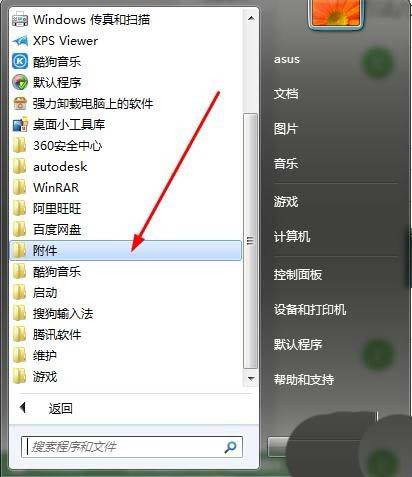
2、萝卜:点击“曲线”按钮,线条粗细(第二个),先在“画纸”适当位置上画出一条曲线,之后画出整个萝卜。

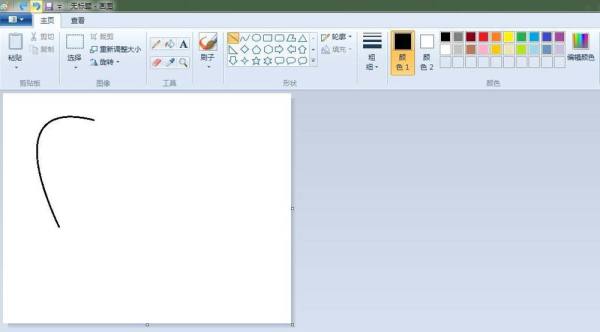

3、叶子:点击“铅笔”按钮,在萝卜的上面画上三片叶子。

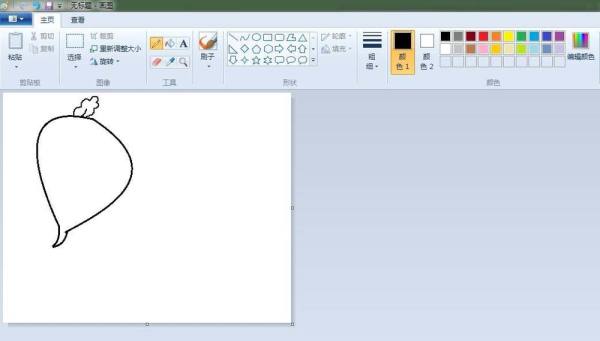

4、萝卜须:点击“铅笔”按钮,在萝卜上画出几条须。

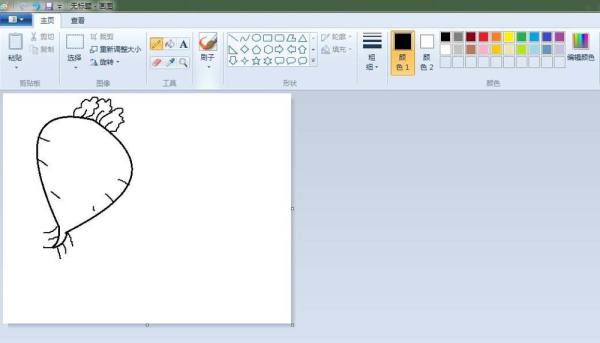
5、填充颜色:点击“用颜色填充”按钮,将萝卜填充上颜色。


以上就是画图工具画红萝卜的教程,希望大家喜欢,请继续关注html中文网。
相关推荐:
以上就是画图工具怎么画大红萝卜?的详细内容,更多请关注0133技术站其它相关文章!








